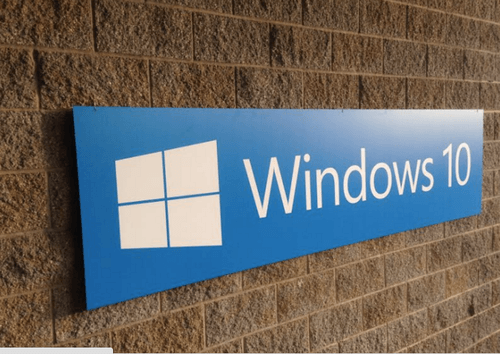محتويات المقال
قبل ضبط إعدادات الشبكة اللاسلكية ويندوز 10 بالخطوات يجب أن نعرف ويمكننا حل مشكلة عدم الأتصال بالشبكة اللاسلكية ويندوز 10 بشكل مباشر عن طريق خيارات مدير الأجهزة الذي يتوفر بشكل قياسي في نظام ويندوز 10 ، وذلك ليستطيع مستخدمو أجهزة الكمبيوتر الأتصال بشبكة الأنترنت والتمتع بكافة الميزات التي تقدمها هذه الشبكة من التواصل مع الآخرين بإستخدام مواقع التواصل الأجتماعي وإنجاز الأعمال المختلفة ومشاهدة المقاطع المرئية ، يجب أن نتعرف على ويندوز 10 .
ماذا يعني ويندوز 10
إن ويندوز 10 هو أحدث إصدار من نظام التشغيل مايكروسوفت ويندوز ، وكانت هناك العديد من الإصدارات المختلفة من ويندوز على مر السنين السابقة ، بما فيها ويندوز 8 الذي صدر عام 2012 ، وويندوز 7 الذي صدر عام 2009 ، وويندوز فيستا الذي صدر عام 2006 ، وويندوز اكس بي الذي صدر عام 2001 ، حيث كانت جميع هذه الإصدارات تركز بشكل رئيسي على أجهزة الكمبيوتر المكتبية والمحمولة بينما ويندوز 10 تم تصميمه من أجل التشغيل على الأجهزة اللوحية أيضا .
أهم مميزات ويندوز 10
- قائمة أبدأ المحسنة .
- متصفح الويب إيدج .
- كورتانا .
- أسطح المكتب المتعدد .
- مركز الأشعارات والإجراءات .
كيفية تنشيط ويندوز 10 باستخدام مفتاح التنشيط
- انسخ مفتاح ترخيص المنتج الخاص بك .
- اضغط على مفتاح Windows ، وانتقل إلى الإعدادات> التحديث والأمان> التنشيط .
- اضغط على تغيير مفتاح المنتج .
- الصق مفتاح المنتج في المربع المخصص واضغط على التالي .
- اضغط على تنشيط .
ضبط إعدادات الشبكة اللاسلكية ويندوز 10 بالخطوات
- يقوم العديد من مالكي أجهزة الكمبيوتر بضبط الإعدادات اللاسلكية في نظام التشغيل Windows 10 للتحكم في اتصال الكمبيوتر بالإنترنت.
- وتساعدنا هذه الإعدادات في حل مشكلة عدم الاتصال بالشبكة اللاسلكية في نظام التشغيل Windows 10 أيضًا، وإليك خطوات ضبط إعدادات الإنترنت في Windows 10:
- انتقل إلى إعدادات الكمبيوتر عن طريق فتح قائمة ابدأ ثم النقر فوق الإعدادات.
- ابحث عن الشبكة والأمان، ثم انقر عليها.
- انقر فوق خيار Wi-Fi للانتقال مباشرة إلى إعدادات Wi-Fi.
- ابحث عن الإعدادات التي نريد تعديلها، ثم انقر عليها وقم بإجراء التعديلات اللازمة.
استكشاف الأخطاء والمشاكل في الواي فاي ويندوز 10
- يحتوي Windows 10 على العديد من الأدوات القياسية التي يمكننا استخدامها لمعرفة المشكلات التي تتعرض لها الشبكة اللاسلكية وحل هذه المشكلات باتباع ما يلي:
- تحقق من تشغيل Wi-Fi على جهاز الكمبيوتر الخاص بك واضغط على زرWi-Fi On إذا كان مغلقًا من قبل.
- انقر بزر الماوس الأيمن فوق الكمبيوتر الموجود في مجلدات سطح المكتب، ثم انقر فوق خيار الخصائص.
- ابحث عن مدير الأجهزة واضغط عليه، ثم اضغط ضغطتين فوق محولات الشبكة.
- ابحث عن جهاز Wi-Fi الخاص بجهاز الكمبيوتر الخاص بك، ثم انقر بزر الماوس الأيمن فوقه وانقر فوق خيار تحديثات البرامج.
- انقر فوق الزر “البحث تلقائيًا عن تحديثات البرامج” لاستكشاف التحديثات وإصلاحها واتبع الإرشادات التي تظهر على الشاشة للعثور على خيار استكشاف الأخطاء وإصلاحها.
حل مشكلة عدم الاتصال بالشبكة اللاسلكية ويندوز 10
- كان الإنترنت في الأصل شيئًا من الترفيه ويمكننا الاستغناء عنه، لكن الاتصال بالإنترنت أصبح اليوم أحد الأشياء الأساسية والضرورية في كل منزل.
- لا شك عزيزي القارئ أن انقطاع الاتصال بالإنترنت لعدة أيام قد يكون كافياً ليصيبنا بالشعور بأننا معزولون عن العالم وأخباره.
- لم يتوقف الأمر عند هذه النقطة فقط، بل وصلت خيوط هذا الموقع واختراقها لتصل إلى غالبية الأعمال والمصالح والخدمات الحكومية، والتي يعتمد تحقيقها أساسًا على الاتصال بالإنترنت.
- مع تطور أنظمة تشغيل الكمبيوتر، ظهرت بعض المشكلات في الاتصال بالشبكة على الإنترنت.
- تشبه هذه الأنظمة نفس المشكلة التي ظهرت في نظام التشغيل Windows 10، ومقال اليوم سيكون بإذن الله حل مشكلة عدم الاتصال بشبكة Windows 10 اللاسلكية لما رأيناه من انتشار ذلك.
- مشكلة وأقوال متناقضة حول كيفية إصلاحها، وأيضًا لأننا ندرك جيدًا أهمية الاتصال بالإنترنت ومدى ما يمكن أن تسببه هذه المشكلة من عواقب لا نتمناها لأي من أتباعنا الأعزاء.
وفي الختام بعد أن تعرفنا على ضبط إعدادات الشبكة اللاسلكية ويندوز 10 بالخطوات ، يعتبر هذا من الأخبار عن نظام التشغيل ويندوز 10 الجديد ، حيث جري تصميمه لتشغيل جميع أنواع الأجهزة ، وهذا يعني الحواسيب المكتبية والمحمولة والحواسيب اللوحية والهواتف الذكية وهواتف “التابلت” وما يطلق عليه إنترنت الأشياء ، جميعها ستستخدم نظام تشغيل موحد .